
下载软件
[软件名称]:JDK(Java Development Kit)
[当前版本]:JDK15
[安装环境]:Win10/Win8/Win7
[下载地址]:高速下载地址
软件简介
JDK(Java Development Kit)是整个Java核心,包括Java运行环境、Java工具和Java基础类库。JDK作为JAVA开发的环境,不管做JAVA开发还是做安卓开发,都必须在电脑上安装JDK。
安装步骤
1.鼠标右击【jdk-15_windows-x64_bin.exe】选择【以管理员身份运行】。
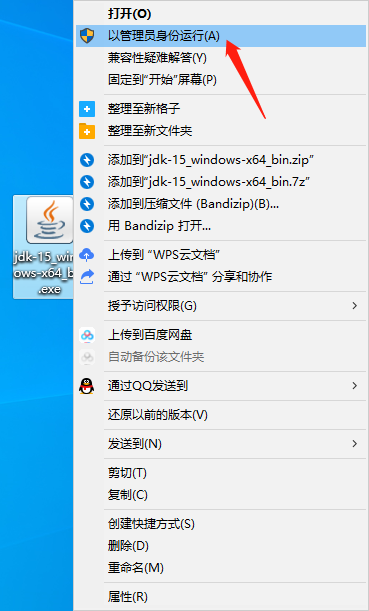
2.点击【下一步】。
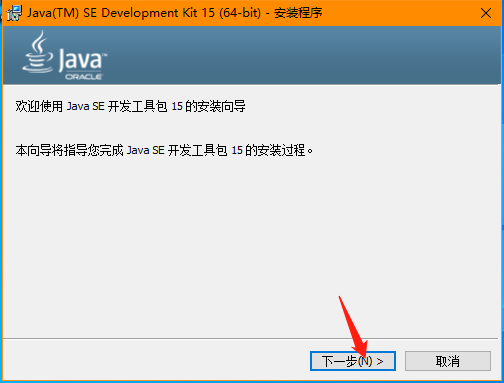
3.选择安装文件夹(可默认),点击【下一步】。
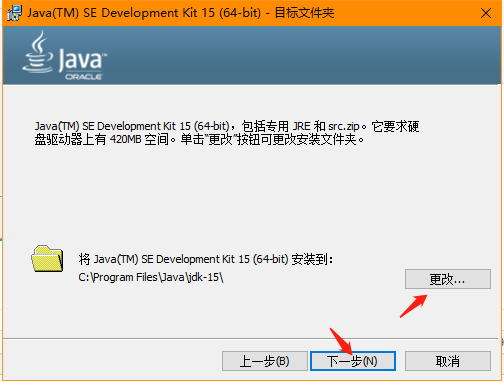
4.等待安装。
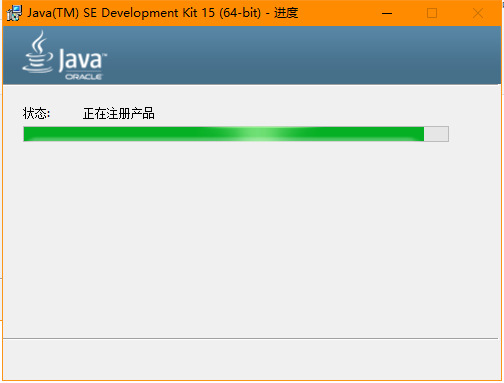
5.安装成功,开始JDK环境配置。
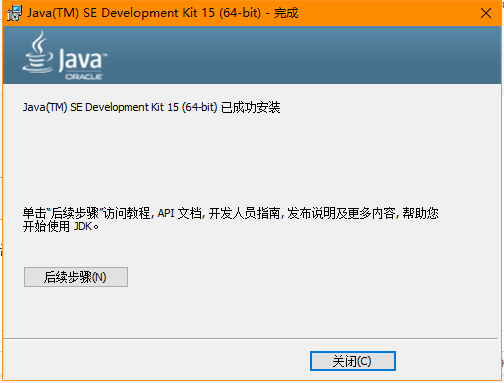
6.鼠标右击【此电脑】选择【属性】
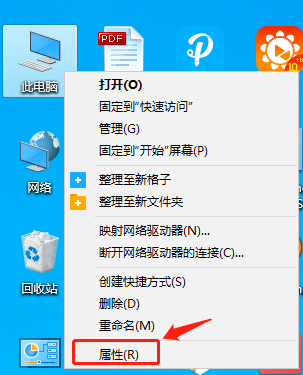
7.选择【高级系统设置】。
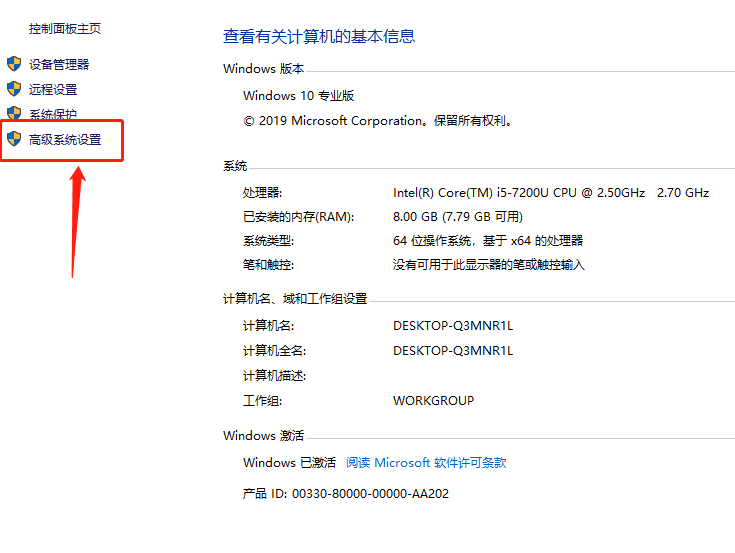
8.选择【环境变量】。
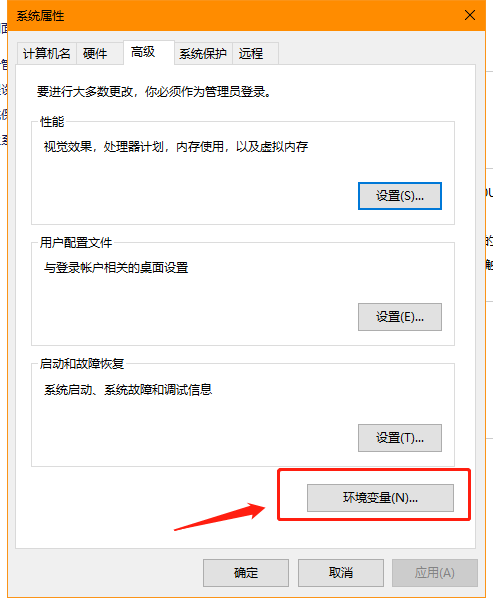
9.在【系统变量】中找到变量【Path】,选中【Path】点击【编辑】。
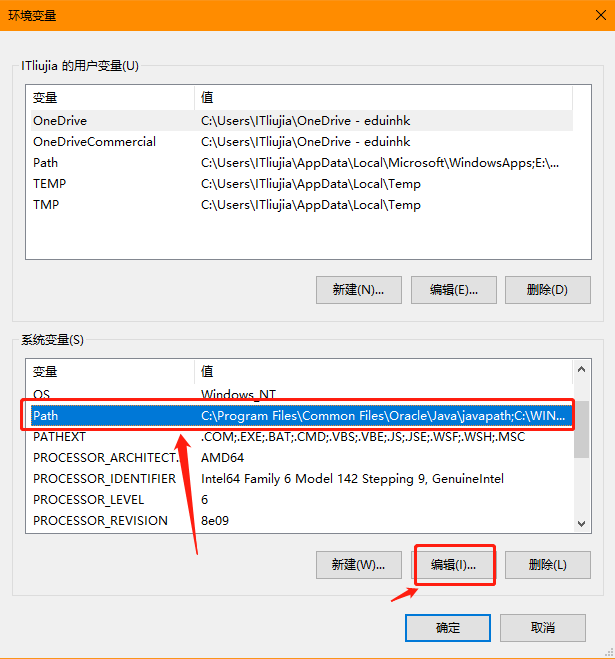
10.点击【新建】,输入安装路径(一般默认安装路径都是 C:\Program Files\Java\jdk-15\bin )。
注意:这里的路径一定要包括 \bin 。
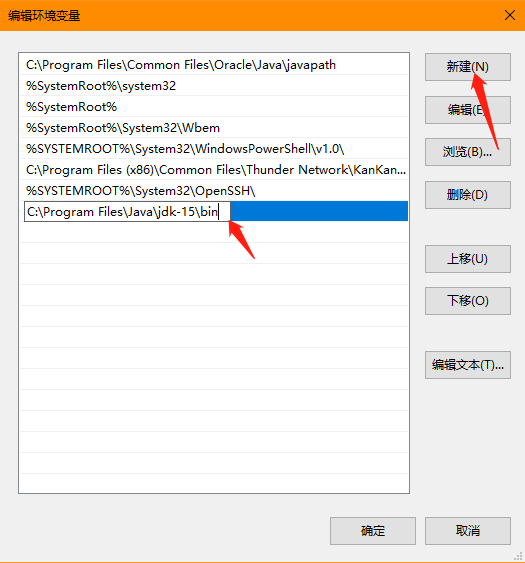
11.点击【确定】。
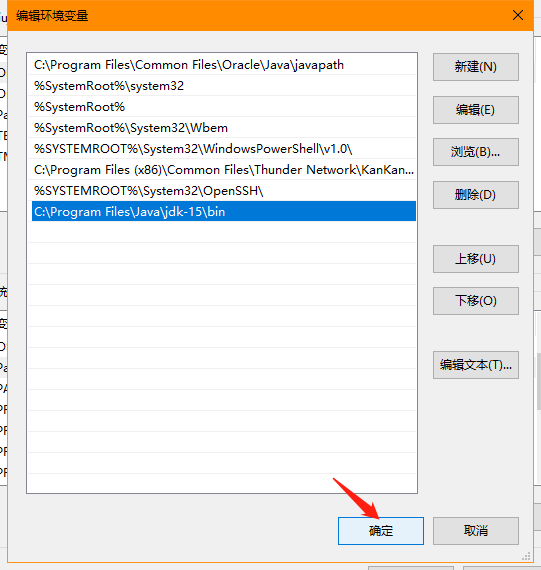
12.点击【确定】即完成JDK所有安装步骤。
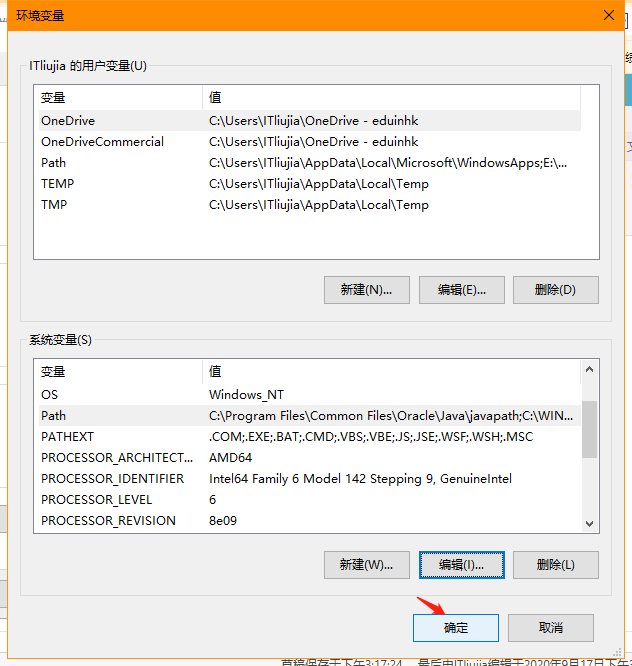
如果要检验JDK是否正确安装:
1.可以按住键盘【win】+【R】,在对话框中输入【cmd】,然后回车确定。
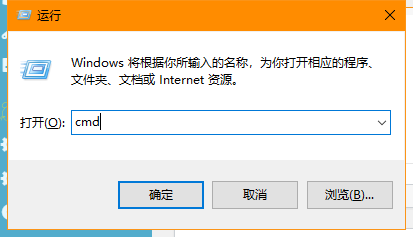
2.在cmd中输入【javac】然后回车。

3.如果出现以下信息说明配置成功。
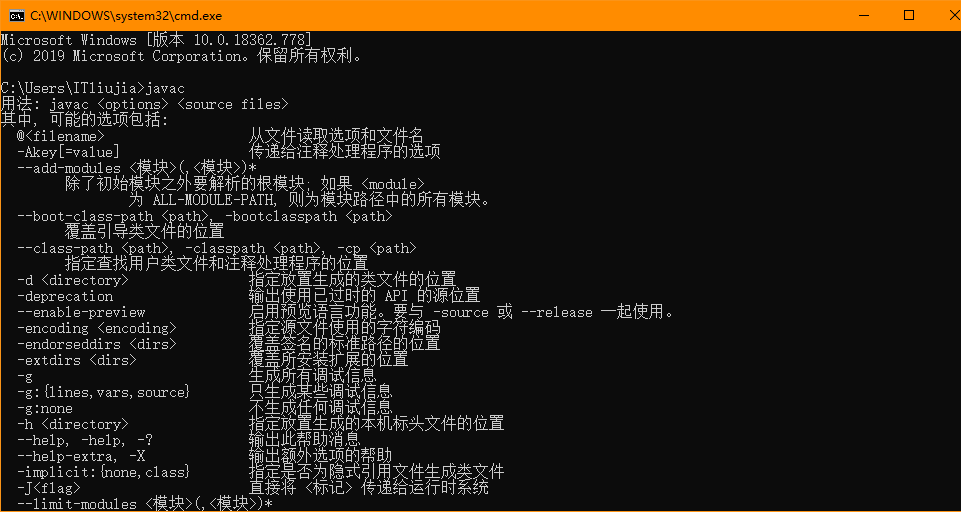





















 2056
2056











 被折叠的 条评论
为什么被折叠?
被折叠的 条评论
为什么被折叠?








